Всем привет! Если вы читаете эти строки, значит у вас заблокировалась клавиатура на компьютере или ноутбуке, и вы не знаете, как обратно её включить. Не стоит паниковать, я сам пару раз сталкивался с этой проблемой. Блокировка происходит в двух случаях. Почти все современные клавиатуры имеют специальное сочетание клавиш, которое и включает блокировку.
Скорее всего, вы нечаянно нажали на эти кнопки. Сам подобным грешу постоянно. Второй случай – если у вас дорогая игровая клава с дополнительным процессором и программным обеспечением, мог произойти банальный сбой или зависание. Все эти моменты и решения мы подробно разберём в статье.
Способ 1: Переподключение (на ПК)
Если у вас стационарный персональный компьютер, просто попробуйте выдернуть кабель, подключенный к USB и подключить клавиатуру повторно. Обычно после этого блокировка полностью пропадает. Если же у вас дорогая клава, и она просто зависла – это также должно помочь. Если у вас клавиатура подключена через хаб или к передней панели системного блока – попробуйте подключить её к заднему USB-порту. Если у вас на материнской плате есть два вида USB 2.0 и 3.0 – попробуйте оба этих варианта.
Способ 2: Сочетание горячих кнопок
Как же нам разблокировать клавиатуру на компьютере или ноутбуке? Как я и говорил в самом начале, почти все современные клавы имеют специальный режим блокировки всех клавиш клавиатуры. Сам же режим включается и отключается с помощью специального сочетания кнопок. Чаще всего используются:
Fn + NumLock
Если у вас ноут (HP, Lenovo, ASUS, Acer и т.д.) или клавиатура без дополнительного цифрового блока, тут вам нужно будет самому найти вторую клавишу. Обычно это одна из кнопок ряда «F», который находится в самом верху. Ориентируйтесь на значок замочка. Можете попробовать нажать на каждую из кнопок. Не забываем, что для их работы нужно использовать ту же вспомогательную кнопку:
Fn + (F1 – F12)
На некоторых клавиатурах используются горячие кнопки:
Fn + Esc
Способ 3: Переустановка драйвера
Возможно, есть какой-то сбой драйвера, который установлен в операционной системе. Такое частенько бывает, после глобального обновления Windows или при обновлении дров на материнскую плату.
- Нам нужно попасть в «Диспетчер устройств». Это можно сделать несколькими способами. На новых версиях Windows 10 и 11 кликаем правой кнопкой по меню «Пуск» и выбираем нужный пункт. В Windows 7 можно попасть туда через «Панель управления». Или нажмите правой кнопкой по «Компьютеру» и зайдите в «Свойства».
- Откройте раздел «Клавиатуры» и с помощью правой кнопки удалите все, что там есть.
- Перезагрузите компьютер. Система сама обновит драйвера, которые мы удалили.
- Если проблема осталась, перейдите обратно в «Диспетчер устройств», нажмите по кнопке обновления оборудования в самом верху. Драйвера должны автоматически установиться. Если это не произошло, перезагрузите компьютер.
Если у вас дорогая игровая клавиатура – советую установить драйвера с сайта производителя. Просто гуглим по названию клавы, переходим на сайт поддержки, находим там раздел по установке драйверов и смотрим – есть ли дополнительное ПО для вашей клавиатуры.
Еще один момент – я бы на вашем месте полностью переустановил драйвера для материнской платы, так как именно к ней обычно и подключается клавиатура (как в ПК, так и ноутбуке). Драйвера нужно будет вручную скачать с официального сайта производителя – скачиваем дрова оттуда и устанавливаем. Не используем в этом деле «Диспетчер устройств». О том, как правильно устанавливать драйвера – читаем тут (ссылка). Не поленитесь и сделайте это – скорее всего, это поможет в решении проблемы.
Способ 3: Специализированный софт
Если пытаетесь воспользоваться не своим компьютером, то владелец мог в систему поставить специальную программу, которая и блокирует клавиатуру. Сделано это в целях безопасности. Каждая из подобных программ имеет свое сочетание, которое и разблокирует клаву. Но владелец мог поставить свои кнопки – тут уж ничего не поделаешь. Ниже я приведу самые популярные варианты:
- Alt + Home
- Alt + End
- Ctrl + Shift + Del (и потом нажимаем Esc).
Способ 4: Работает ли вообще клавиатура?
А что если у нас клавиатура не заблокирована, а просто не работает. Тут проблемы может быть две – или программная, или аппаратная.
- Возможно, в BIOS отключена функция поддержки «USB Keyboard Support». Я бы зашел туда, проверил эту конфигурацию. Можно на всякий случай сбросить BIOS до заводских настроек. Советую глянуть эту статью – там подробно объяснено, как это можно сделать.
- Клавиатура вся не работает или только какие-то отдельные кнопки?! Если да, то читаем эту инструкцию (переходим по ссылке).
- Может вы пролили что-то на неё. Особенно опасно проливать сладкие жидкости – типа чая или кофе.
- Осмотрите внимательно провод – он может быть поврежден. Второй вариант – это внутренние поломка кабеля. Чтобы выяснить это, подключите клавиатуру и начните в разных местах крутить и вертеть кабель. В один прекрасный момент вы услышите звук подключения клавиатуры. Если так – то провод надо будет перепаивать. У меня такое было с моей старой клавой.
Способ 5: Комплексные меры
Если ни один из предыдущих вариантов не дал результата, значит, скорее всего, у нас есть программный сбой в операционной системе. Есть конечно и второй вариант – это поломка клавиатуры. Чтобы проверить это, попробуйте включить или отключить режимы «NumLock» и «CapsLock» – на клаве должны загореться соответствующие лампочки. Если они горят, но в системе ничего не происходит, проделываем следующие инструкции:
- Проверьте компьютер антивирусной программой. Возможно, у вас в системе заселилось вредоносное ПО. Можете даже использовать встроенного защитника, но перед этим обязательно обновите базы.
- Попробуйте запуститься под безопасным режимом. Если в безопасном режиме будет все хорошо, убираем все лишнее из автозагрузки. Также вспомните – возможно вы устанавливали до этого какое ПО, которое в теории может мешать работе клавиатуры. Лучше эти программы удалить.
- Очищаем компьютер от лишнего хлама и мусора.
- Делаем проверку и восстановление системных файлов.
Если проблема осталась, и вам не удалось снять блокировку с клавиатуры компьютера – подробно опишите свою ситуацию в комментариях в самом низу. Я или кто-то из команды WiFiGiD.RU вам обязательно поможет. Всем добра!


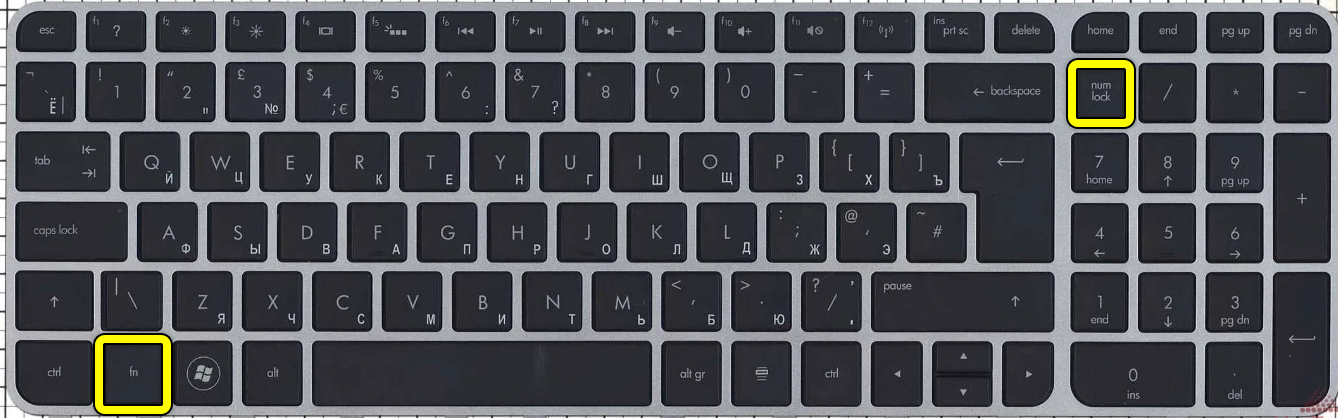

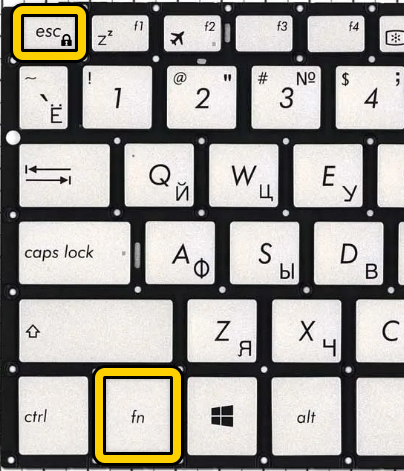
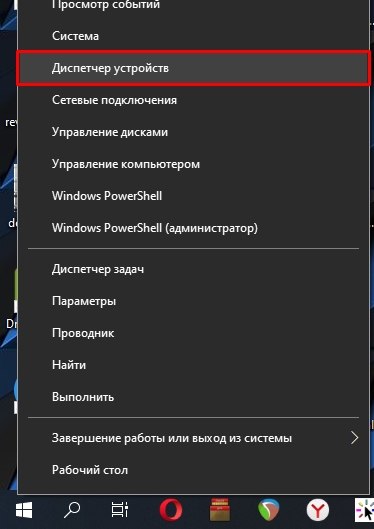
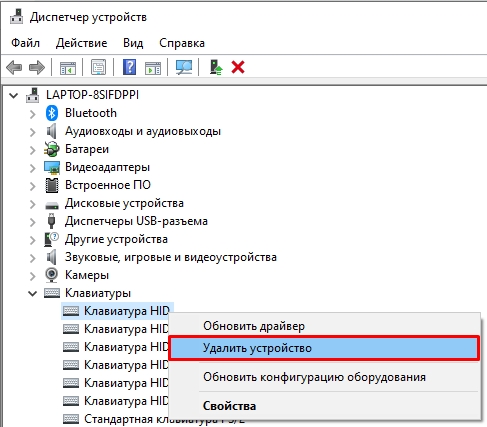
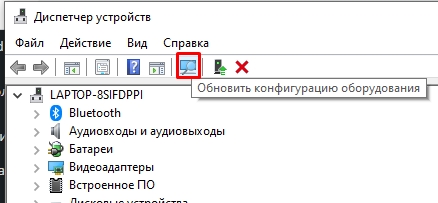




Пользуюсь клавой уже года 4 и только из этой статьи узнал, что у неё оказывается есть кнопка блокировки. Спасибо тебе.
Ура, я думал она сломалась а оказалась что она просто заблокировалась. Благодарю!
Здравствуйте подскажите каким способом исправили проблемы блокировки клавиатуры?
У меня что-то с самой клавой, так как даже при подключении к другому компу она не работает. Хотя лампочки горят.
У меня К580, и она в своём мире живет, ESC&numlock не решают
 хз что делать(((
хз что делать(((
Почистил… После включения alt почему-то работал как звуковой ползунок, и ничего не работало. Потом учитавшись разнообразными статьями по теме и что-то нажав, заработал Enter. Система не видит проблемы, клаву видит везде, дрова, говорит, хорошие. Клава Wireless Receiver в системе зовётся.
Не верьте тому что говорят. Я бы искал нормальные дрова в нете.
У меня заблокирован комп и не реагирует клавиатура купили новую и она тоже не работает что делать?
На другом ПК пробовали подключить?
Спасибо теперь всё работает
Presario CQ58 ноутбук, заблокировала ь клава верхние строчки с буквами, всё что выше написано пробовала ничего не помогает. Через безопасный режим работает, а как захожу в обычном режиме, не работают кнопки. Что ещё можно сделать? Как разблокировать?
Установите вручную драйвера для материнской платы.
спасибо всё получилось
Клавиатура не светится кнопки не работают но при подключении в usb есть звук подключения. На другом ПК все работает .
Не работает клавиатура светится, в диспетчере задач стоит! И код 32
Проблема с драйверами…
У меня на клавиатуре нет кнопки Fn, и что делать?
В статье есть и другие варианты – они помогают?
Клавиатура неактивна когда захожу через ассистент на рабочий компьютер.
Как снять блокировку не знаю
Попробуйте в “Диспетчере устройств” удалить её, а потом перезагрузить комп. Проверьте, работает ли клавиатура на другом устройстве или в BIOS. Если она работает там, обновите вручную драйвера для материнской платы. Скачиваем их с сайта производителя. Если проблема есть со всеми клавиатурами, то можно попробовать обновить БИОС.
Всем привет автору статьи огромное спасибо за совет как подключить клавиатуру :
Перестало все работать адекватно. Кнопка капс включает подсветку кнопка вин открывает браузер. Ни одна буква и ни одна цифра не печатается в блокноте
 дрова удаляла обновляла, отказывала систему. Найти что заблокировали не получатся последнее что нажимала это авсд кнопки для передвижения в игре персонажа и пробел это прыжок в игре. Цифры с 1 по 5 скилы персонажа
дрова удаляла обновляла, отказывала систему. Найти что заблокировали не получатся последнее что нажимала это авсд кнопки для передвижения в игре персонажа и пробел это прыжок в игре. Цифры с 1 по 5 скилы персонажа
Если подключить эту клавиатуру к другому ПК – работает нормально? А если подключить другую клаву?